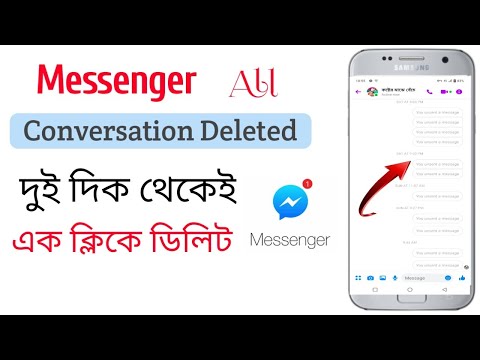একটি মার্কো পোলো গ্রুপ একটি গ্রুপ চ্যাটের মতো কাজ করে-গ্রুপের প্রত্যেকে গ্রুপে পাঠানো প্রতিটি ভিডিও বার্তা ("পোলো") পাবে। যখন আপনার পরিবারের অনেক সদস্য বা ঘনিষ্ঠ বন্ধুদের একটি ক্রু অ্যাপটি ব্যবহার করে তখন এটি দুর্দান্ত। একটি গ্রুপ তৈরি করতে, "গ্রুপ তৈরি করুন" টাইলটিতে আলতো চাপুন এবং তারপরে আপনি কাকে যুক্ত করতে চান তা চয়ন করুন। গোষ্ঠীকে একটি নাম দিন, একটি অবতার চয়ন করুন এবং পোলো পাঠানো শুরু করুন!
ধাপ
2 এর অংশ 1: একটি গ্রুপ তৈরি করা

ধাপ 1. মার্কো পোলো অ্যাপটি খুলুন।
যদি আপনার পরিবার বা বন্ধুদের একটি গ্রুপ থাকে যারা মার্কো পোলোতে থাকে, আপনি তাদের সবাইকে একটি গ্রুপে যুক্ত করতে পারেন। গোষ্ঠীগুলি এমন পরিবারগুলির জন্য আদর্শ যাদের সারাদিন যোগাযোগের প্রয়োজন হয় বা বন্ধুরা যারা মূর্খ বার্তাগুলি ভাগ করতে পছন্দ করে। গোষ্ঠী পাঠ্যগুলির মতো, যদিও, মার্কো পোলো গোষ্ঠীর ফলে প্রত্যেকে প্রচুর বিজ্ঞপ্তি পেতে পারে। আপনার যদি কেবল মনে হয় যে তারা গোষ্ঠীর অংশ হতে চায় তবে আপনার একটি গোষ্ঠীতে লোক যুক্ত করা উচিত।
আপনি যদি ইতিমধ্যে মার্কো পোলো অ্যাপটি ইনস্টল না করে থাকেন এবং আপনার অ্যাকাউন্ট তৈরি না করে থাকেন তবে এখনই এটি করুন।

পদক্ষেপ 2. "গ্রুপ তৈরি করুন" টাইল আলতো চাপুন।
এটি খুঁজে পেতে আপনাকে টাইলস দিয়ে নিচে স্ক্রোল করতে হতে পারে।

পদক্ষেপ 3. গ্রুপের সদস্যদের নির্বাচন করুন।
আপনি "প্রস্তাবিত বন্ধু" তালিকা থেকে আপনার যে কোনো বন্ধুর নাম ট্যাপ করতে পারেন, অথবা আপনার ফোন পরিচিতিগুলির মধ্যে একটির নাম লিখতে শুরু করতে পারেন। একবার আপনি একটি পরিচিতি ট্যাপ করলে, আপনি "যোগ করুন" এর পাশে পর্দার শীর্ষে পরিচিতির নাম দেখতে পাবেন। আপনার নতুন গ্রুপ তৈরি করা শেষ হলে "পরবর্তী" আলতো চাপুন।
- যদি আপনি দুর্ঘটনাক্রমে কাউকে গ্রুপে যুক্ত করেন, অ্যাড ফিল্ডে তাদের নামের পাশে ছোট "X" ট্যাপ করুন।
- আপনি যদি এমন কোনো পরিচিতি বেছে নেন যিনি ইতিমধ্যে মার্কো পোলো ব্যবহার করেন না, তাহলে গ্রুপ তৈরি হয়ে গেলে তারা একটি পাঠ্য পাবে। লেখাটিতে মার্কো পোলো ডাউনলোড করার নির্দেশনা থাকবে।

ধাপ 4. আপনার গ্রুপের জন্য একটি নাম লিখুন।
এখন আপনি আপনার গ্রুপকে একটি নাম দেবেন যাতে আপনি সহজেই আপনার পরিচিতির তালিকা থেকে এটি নির্বাচন করতে পারেন।

ধাপ 5. একটি অবতার নির্বাচন করুন।
আপনার গ্রুপের জন্য একটি বেছে নিতে গোলাকার অ্যানিমেটেড অবতারগুলির উপর বাম বা ডানদিকে সোয়াইপ করুন।

পদক্ষেপ 6. আপনার গ্রুপ তৈরি করতে "সম্পন্ন" আলতো চাপুন।
"সম্পন্ন" স্ক্রিনের উপরের ডানদিকে রয়েছে। মার্কো পোলো স্বয়ংক্রিয়ভাবে আপনাকে ক্যামেরার পর্দায় নিয়ে যাবে যাতে আপনি আপনার প্রথম ভিডিও বার্তা পাঠাতে পারেন। আপনি যদি এখনও একটি বার্তা পাঠাতে না চান, তাহলে প্রধান স্ক্রিনে ফিরে আসতে আপনার ফোনের ব্যাক বোতামটি ব্যবহার করুন।
- গ্রুপের সদস্যরা বিজ্ঞপ্তি পাবে যে তাদের একটি গ্রুপে যুক্ত করা হয়েছে। তারা তাদের হোম স্ক্রিনে গ্রুপের নতুন টাইল দেখতে সক্ষম হবে।
- আপনি যেকোনো সময় গ্রুপ থেকে লোকদের সরিয়ে দিতে পারেন। গ্রুপ টাইল আলতো চাপুন, তারপরে ক্যামেরা স্ক্রিনের শীর্ষে গোষ্ঠীর নাম ক্লিক করুন। একটি গ্রুপ সদস্য নির্বাচন করুন, তারপরে "গ্রুপ থেকে সরান" আলতো চাপুন।
2 এর অংশ 2: একটি গ্রুপ বার্তা পাঠানো

ধাপ 1. প্রধান স্ক্রিনে আপনার গ্রুপের টাইল আলতো চাপুন।
যখন আপনি একটি গ্রুপ তৈরি করেন, তখন একটি নতুন টাইল প্রধান মার্কো পোলো স্ক্রিনে উপস্থিত হয় (আপনার বাকি পরিচিতিগুলির সাথে)। আপনার গ্রুপের প্রত্যেকের জন্য একটি নতুন বার্তা রেকর্ড করা শুরু করতে সেই টাইলটি আলতো চাপুন

পদক্ষেপ 2. সম্পাদনার সরঞ্জামগুলি শিখুন।
যখন ক্যামেরার পর্দা উপস্থিত হবে, এটি ইতিমধ্যে আপনার মুখোমুখি হবে। নীচের বাম কোণে তিনটি আইকন হল মজার বৈশিষ্ট্য যা আপনি আপনার বার্তাটিকে আরও ব্যক্তিগত করতে ব্যবহার করতে পারেন। যখন আপনি একটি টুল সম্পন্ন করেন, এটি বন্ধ করতে আবার ট্যাপ করুন।
- ম্যাজিক ওয়ান্ড: ভয়েস ফিল্টারের একটি সেট থেকে নির্বাচন করার জন্য ভিডিও রেকর্ড করার সময় এটি নির্বাচন করুন। আপনি হিলিয়াম শ্বাস নেওয়ার মতো শব্দ করতে পারেন, আরও মাচো হয়ে উঠতে পারেন, বা রোবট হয়ে উঠতে পারেন।
- টি (টেক্সট টুল): এই টুলটি আপনাকে একটি ছোট বার্তা টাইপ করতে দেয়। আপনি ভিডিও রেকর্ড করার সময় সহ যেকোনো সময় এই টুলটি ব্যবহার করতে পারেন।
- পেন্সিল: আপনার বার্তায় ডুডল করতে এই আইকনটি আলতো চাপুন। পাঠ্য সরঞ্জামের মতো, আপনি আপনার ভিডিও রেকর্ড করার আগে, সময়কালে বা পরে এটি ব্যবহার করতে পারেন।

ধাপ 3. একটি ফিল্টার নির্বাচন করুন।
বিভিন্ন ফিল্টার বিকল্পের মাধ্যমে চক্র বাম বা ডান দিকে সোয়াইপ করুন। আপনি যদি আপনার পছন্দ মতো ফিল্টার না পান, তাহলে "স্বাভাবিক" ফিল্টারে ফিরে না আসা পর্যন্ত সোয়াইপ করতে থাকুন।

ধাপ 4. একটি ভিডিও রেকর্ড করতে "শুরু করুন" আলতো চাপুন।
ভিডিও রেকর্ড করার সময়, আপনি স্ক্রিনের নীচে একটি বার্তা দেখতে পাবেন যা বলে "আপনি একটি পোলো রেকর্ড করছেন।"
- মার্কো পোলো আপনার ভিডিও বার্তার দৈর্ঘ্য সীমাবদ্ধ করে না, তাই আপনি যতক্ষণ চান ভিডিও তৈরি করতে পারেন। সবাই সত্যিই একটি দীর্ঘ বার্তা দেখবে না, তাই এটি যুক্তিসঙ্গত রাখার চেষ্টা করুন!
- মনে রাখবেন এই ভিডিওটি আপনার তৈরি করা গ্রুপের প্রত্যেকের কাছে পাঠানো হবে।

ধাপ 5. রেকর্ডিং বন্ধ করতে এবং বার্তা পাঠাতে "বন্ধ করুন" আলতো চাপুন।
যত তাড়াতাড়ি আপনি "স্টপ" আলতো চাপুন, সেই বার্তাটি গ্রুপের প্রত্যেকের কাছে পাঠানো হবে। আপনি দেখতে পাবেন আপনার ভিডিওর একটি থাম্বনেল ক্যামেরার পর্দার ঠিক নীচে উপস্থিত হবে।
- আপনি গ্রুপে কি পাঠিয়েছেন তা দেখতে, ভিডিও থাম্বনেইলে আলতো চাপুন পোলো তখনই খেলবে।
- যখন আপনি গ্রুপে পাঠানো একটি পোলো পাবেন, আপনি একটি বিজ্ঞপ্তি পাবেন। পোলো (এবং গোষ্ঠীতে পাঠানো সমস্ত পোলো) দেখতে, কেবল গোষ্ঠীর টাইলটি আলতো চাপুন।
পরামর্শ
- একটি পোলো মুছে ফেলার জন্য (যাতে অন্য কেউ এটি দেখতে না পায়-এমনকি যারা ইতিমধ্যে এটি পেয়েছে), থাম্বনেইলটি আলতো চাপুন এবং ধরে রাখুন এবং "এই পোলোটি মুছুন" নির্বাচন করুন।
- আপনি যদি একটি গোষ্ঠী ছেড়ে যেতে চান, গোষ্ঠীর টাইল আলতো চাপুন এবং ধরে রাখুন, তারপর "গোষ্ঠী ছেড়ে দিন" নির্বাচন করুন।